
时间:2020-10-08 11:46:35 来源:www.win10xitong.com 作者:win10
小编在电脑维修店碰到一位用户抱着他的电脑去维修,他的操作系统遇到了win10系统启动安全模式后黑屏的问题,要是对于一些才接触win10系统的网友解决这个win10系统启动安全模式后黑屏的情况就很困难,如果你想自己来面对win10系统启动安全模式后黑屏的情况,其实可以效仿小编的这个流程进行如下操作:1、开机进入系统长按电源键关机然后开机,重复三次左右。2、看到高级选项界面 点击高级选项-->疑难解答-->高级选项-->命令提示符即可,这样这个问题就解决啦!以下文章就是彻头彻尾的讲解win10系统启动安全模式后黑屏的详尽处理措施。
win10系统启动安全模式后黑屏解决方法
1、开机进入系统长按电源键关机然后开机,重复三次左右。

2、看到高级选项界面 点击高级选项-->疑难解答-->高级选项-->命令提示符。

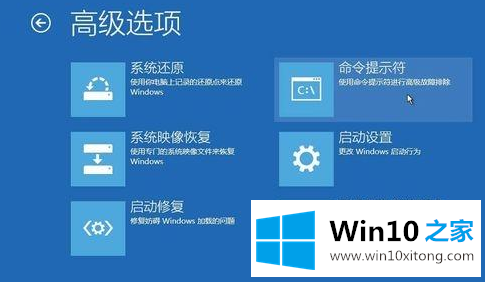
3、在提示符中输入:
C: ※定位到系统当前的盘符(这里不一定是C)
cd windows\system32\config
md backup
copy *.* backup
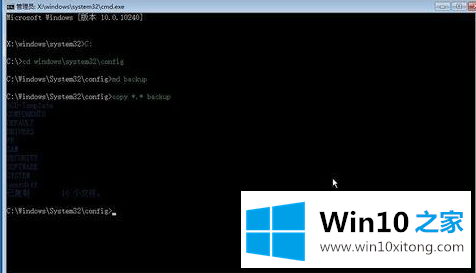
4、在提示符中输入:
cd regback
copy *.* ..
a
退出命令提示符
关闭电脑,开机(如果是驱动导致黑屏的 进入桌面后卸载旧驱动,重启 安装好对应的驱动)
收工。
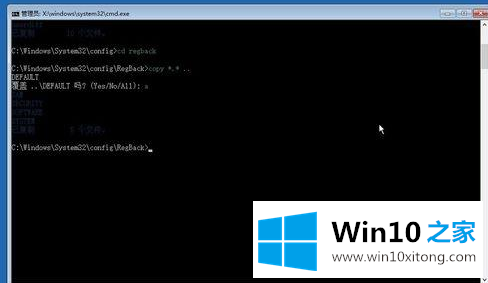
今天的文章中我们就是说了关于win10系统启动安全模式后黑屏的详尽处理措施,对这个感兴趣的网友,可以用上面的方法试一试,希望对大家有所帮助。